編輯:刷機須知
分享分享一下聯想ZUK Z1官方強制升級刷機教程(救磚)。這個強制升級教程是許多的ZUK Z1新手所需要的,不管你是在想OTA升級時操作不了,還是在手機變磚時沒法解決,都可以看看這個教程來修復您的愛機。這個刷機方法是通過DROIDBOOT模式進行刷機的,簡單方便而且還成功率高。有需要的可以來看看下面的具體步驟:
聯想ZUK Z1官方強制升級刷機前的准備工作:
1:確保手機電量充足,這個是必須要准備好的
2:Z1由於不支持外置SD卡擴展,請准備好一根OTG線及U盤,當然沒有U盤有那個讀卡器+SD卡一整套那種也是可以插上OTG接口的
3:下載聯想ZUK Z1官方刷機包,點擊這裡下載>>>>
聯想ZUK Z1官方強制升級刷機教程開始操作:
1:先把上方下載下來的官方刷機包解壓,然後會得到一個qsb後綴的文件如: Z1_USRE_L_S086_ZUI_150814.qsb(如果電腦後綴隱藏的話看不到也不要緊),請以實際升級實際文件為准;
2:然後把U盤插上電腦,在U盤或SD卡根目錄上新建一個“sdfuse”文件夾(如有sdfuse則清空裡面內容),然後把上面那個qsb文件復制到准備好的“sdfuse”文件夾中,如下圖所示:
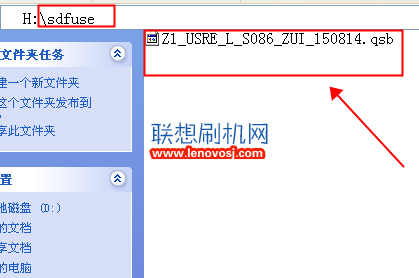
3:接下來把拷貝好文件的U盤從電腦上拔下來,再把OTG線連接上手機,並在另一端插入剛從電腦上拔下來的外接U盤或SD卡,連接好了之後進入下一步操作;
4:緊跟著把手機關機,然後同時按住“音量-鍵”和“電源鍵”不放直至出現ZUK圖標並進入聯想ZUK Z1官方強制升級刷機教程模式後松手,如下圖所示:
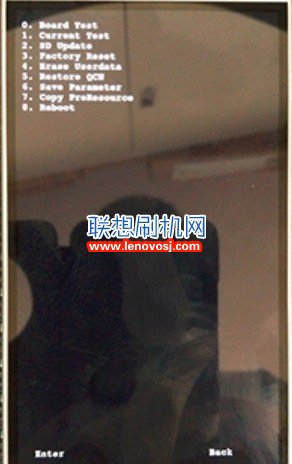
5:選擇第三項項“SD Update ”,按電源鍵或屏幕上的Enter鍵確認。(音量鍵控制上下選擇,電源鍵代表確認)
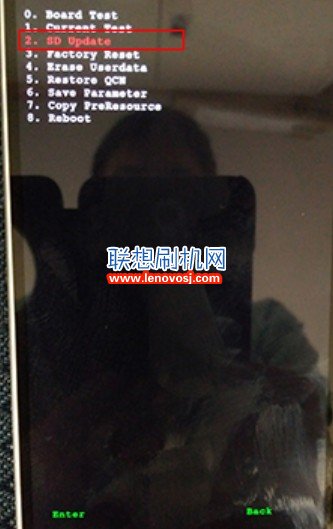
6:進入選項界面後即可看到之前拷進去的刷機包,如下圖所示:

7:點擊屏幕下方的“START”即可開始聯想ZUK Z1官方強制升級刷機教程(救磚)了,如下圖為刷入時的畫面:
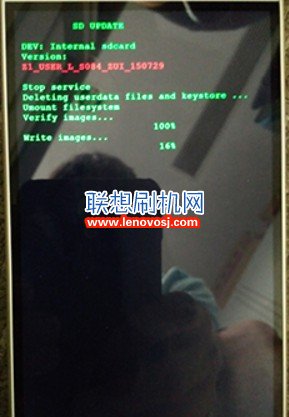
8:待強制升級完成後屏幕會出現“Update successful”提示,表示ZUK Z1刷機成功,如下圖所示:

9:然後點擊屏幕下方的REBOOT重啟即可。待手機重啟好了之後就可以享受新系統了!
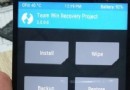 聯想P1卡刷刷機教程 聯想P1卡刷第三方rom系統
聯想P1卡刷刷機教程 聯想P1卡刷第三方rom系統
很多的聯想P1手機用戶都羨慕其它手機可以刷很多漂亮的第三方ROM,想想也可以理解的,現在的安卓系統手機,拿到手裡不刷刷機,確實玩得不夠爽。不過大
 金立M3獲取root權限教程分享
金立M3獲取root權限教程分享
金立M3手機這權限要怎麼獲取呢?這是很多人都非常關心的,接下來跟著小編一起來看看這金立M3手機權限獲取方式介紹。
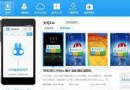 騰訊大q手機note一鍵刷機教程分享
騰訊大q手機note一鍵刷機教程分享
騰訊大Q手機note是近來新上線的手機,這手機喜歡的了也是有不少的,那麼這手機要怎麼去刷機呢?這是很多人想要問的,
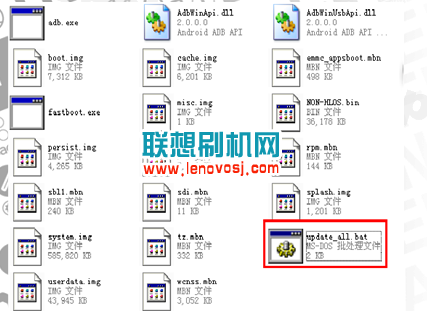 聯想A330E線刷刷機教程(可救磚)
聯想A330E線刷刷機教程(可救磚)
在給大家分享過聯想A330E官方刷機包之後,接著要為大家寫一寫的是聯想A330E線刷刷機教程(可救磚)了;線刷對於經常刷機的朋友們來說,可能並不陌生;因為聯想